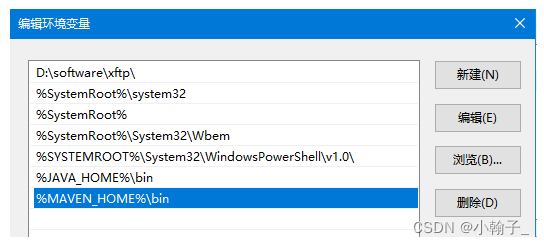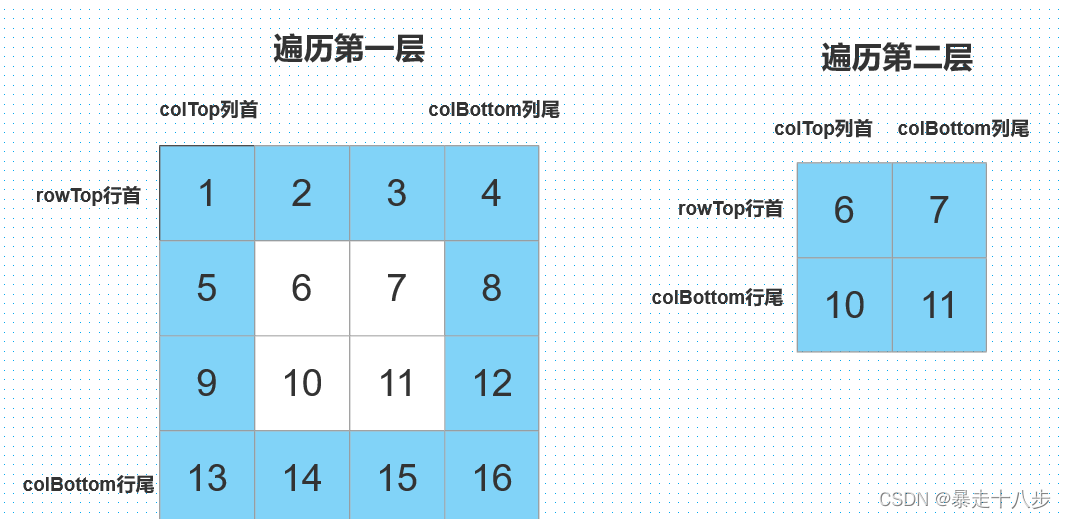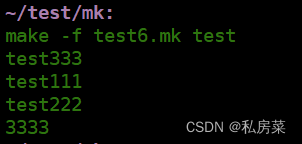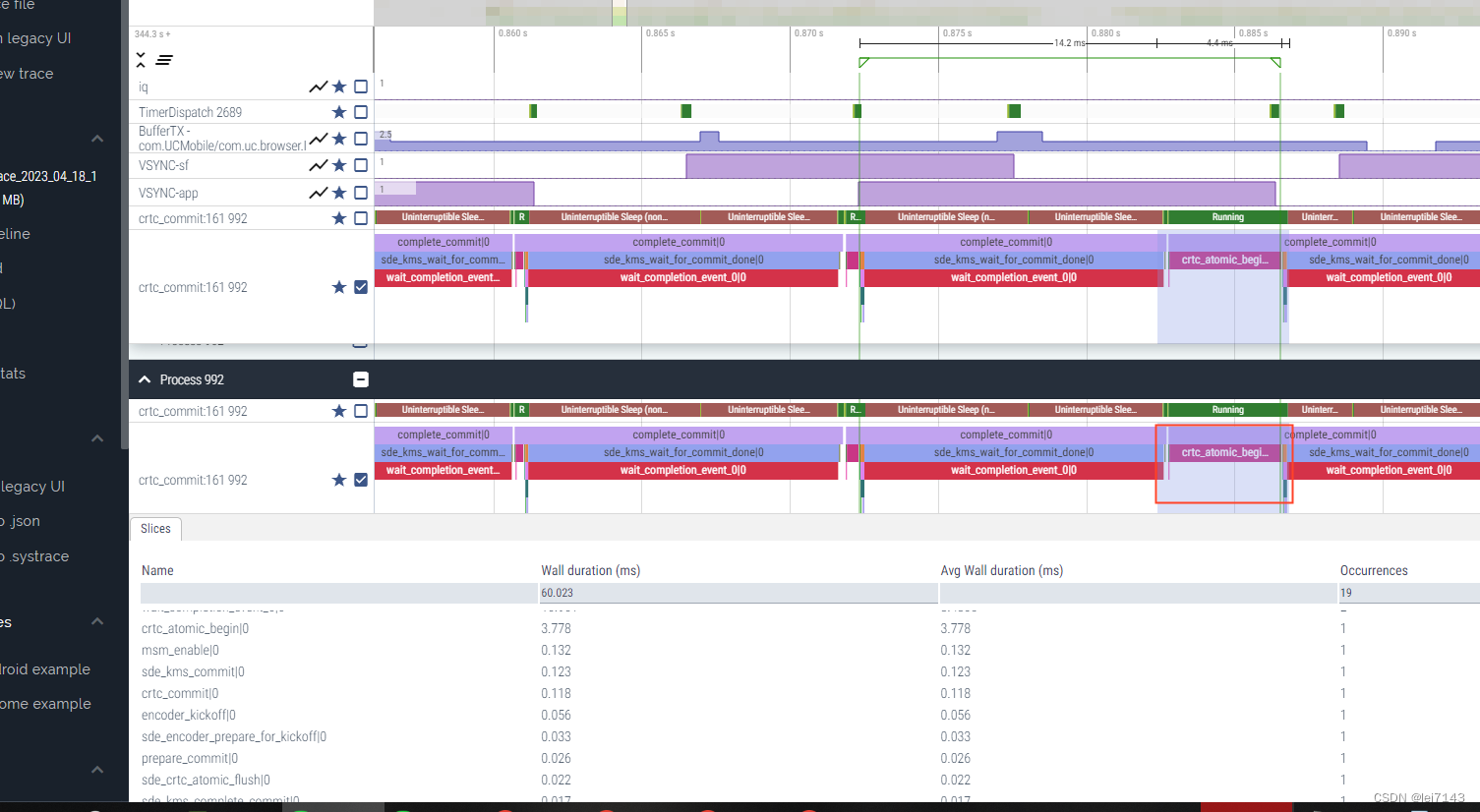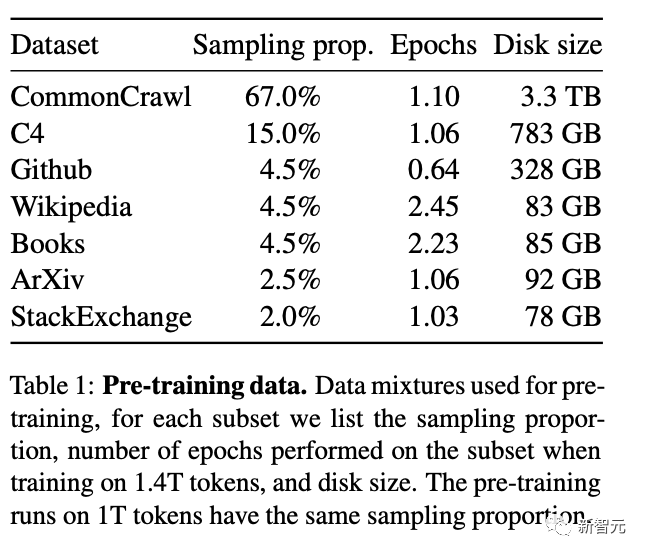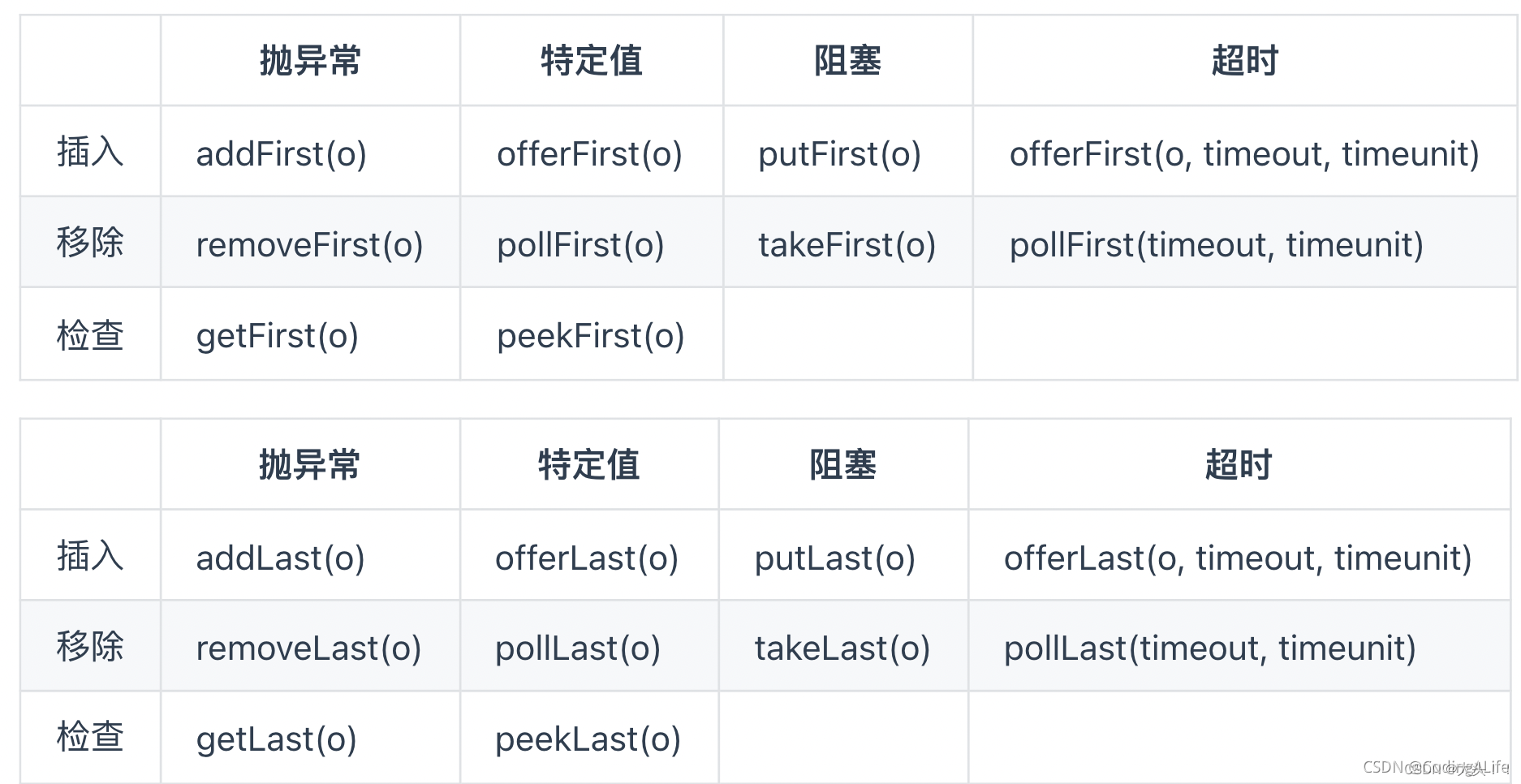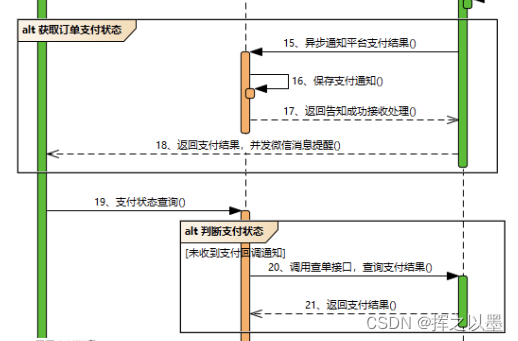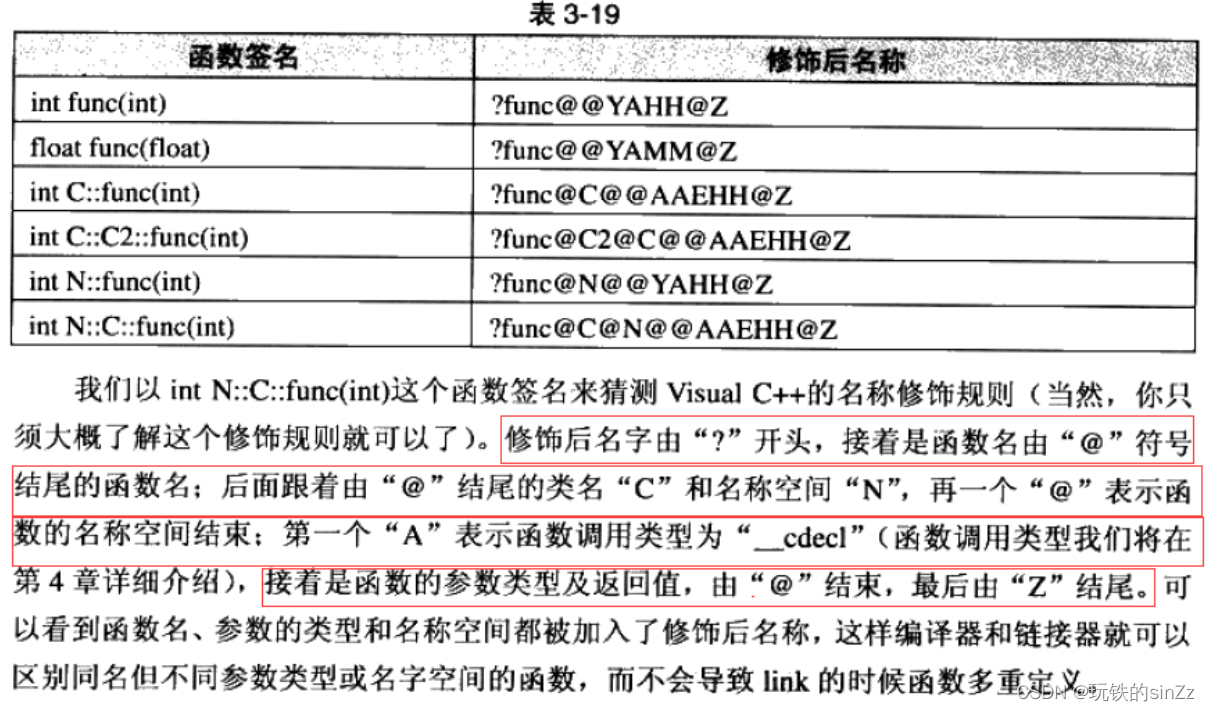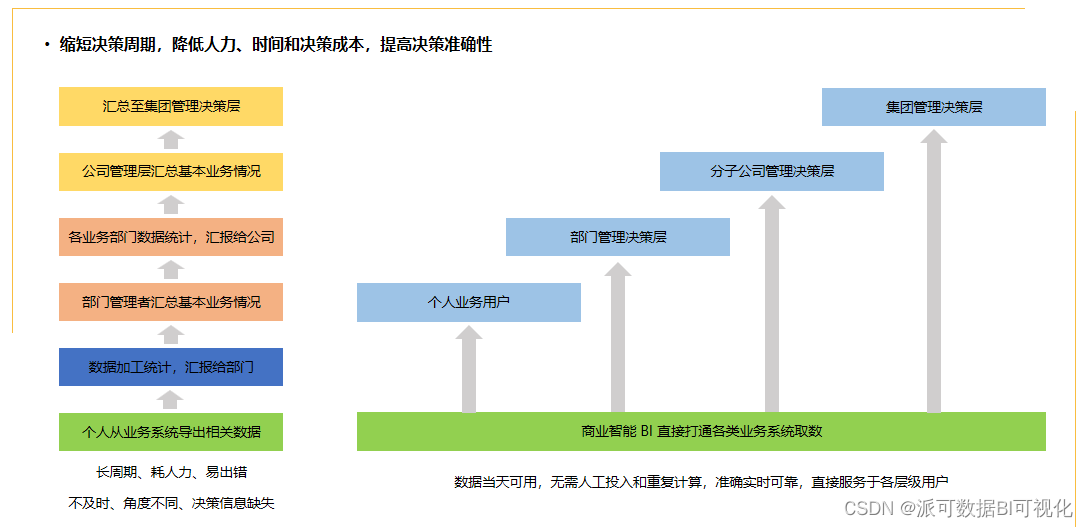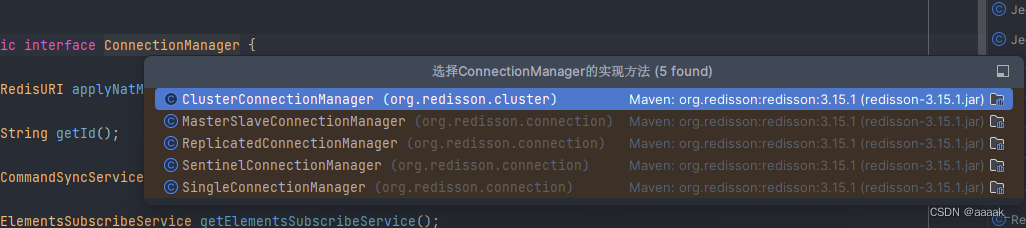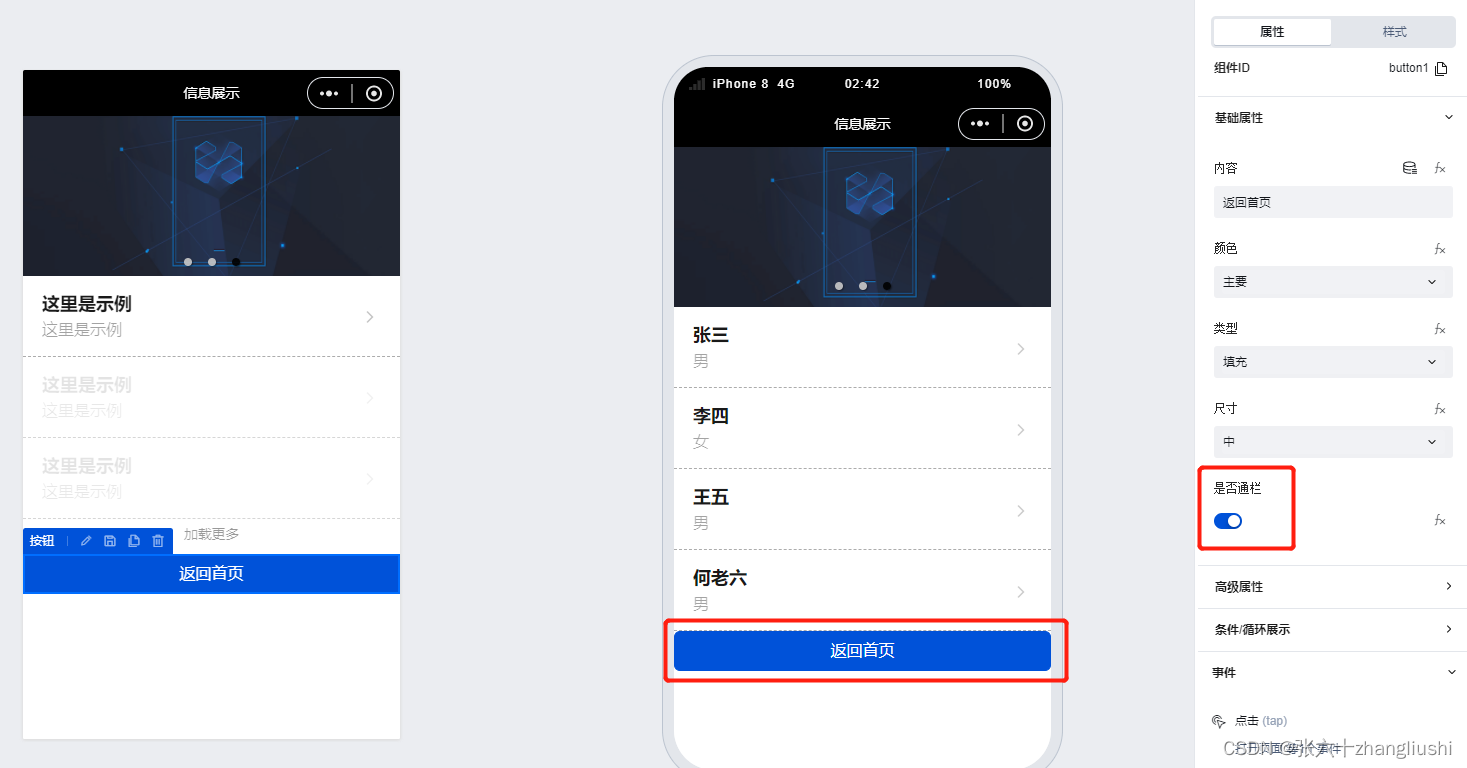在Camunda中使用User Task通常需要以下步骤:
1、创建User Task:使用BPMN 2.0图形化设计器(如Camunda Modeler),将User Task元素拖到流程图中,并为任务命名,指定参与者(用户或用户组)和截止日期等属性。
2、定义任务表单:您可以使用Camunda表单设计器或外部表单引擎(如Angular、React、Vue等)创建和定义任务表单。在Camunda Modeler中定义表单时,可以使用内置的表单编辑器来定义表单字段和验证规则。
3、部署和启动流程:将流程部署到Camunda中,并启动流程实例。当流程执行到User Task时,任务将被分配给相应的用户或用户组,任务表单将被呈现给该用户,直到用户完成任务。
4、处理任务:当用户完成任务并提交任务表单时,Camunda将自动将任务状态更新为“已完成”,并触发后续流程步骤(如果有)。
以下是使用Camunda Modeler创建User Task的基本步骤:
1、打开Camunda Modeler并创建新的BPMN 2.0流程。
2、拖拽User Task元素到流程图中,并为任务命名。
3、右键单击User Task并选择“Properties”选项卡,在“Assignee”字段中指定任务的参与者(用户或用户组)。
4、在“Form Fields”选项卡中定义任务表单字段,如文本框、下拉列表等。您还可以为每个字段定义验证规则,例如必填字段或特定格式的输入。
5、保存流程并将其部署到Camunda中。
6、启动流程实例并等待流程执行到User Task。
7、任务将被分配给相应的用户或用户组,任务表单将被呈现给该用户。
8、用户完成任务并提交任务表单后,Camunda将自动将任务状态更新为“已完成”,并触发后续流程步骤(如果有)。
通过使用Camunda的User Task,您可以轻松地定义需要人类干预的业务流程,并将任务分配给相应的用户或用户组。您还可以使用Camunda表单设计器轻松地创建和定义任务表单,以便用户提供必要的信息。